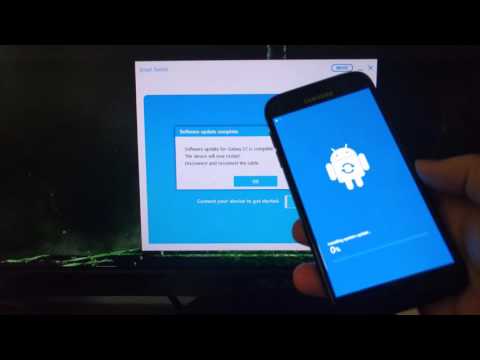
Saturs
- Šodienas problēma: Galaxy S7 nepabeigs instalēt atjauninājumu, iestrēdzis bootloop
- Ko darīt, ja Galaxy S7 nevar pabeigt Android atjaunināšanas instalēšanu
Labdien, laipni lūdzam šodien # GalaxyS7 problēmu novēršanas rakstā. Šis ziņojums attiecas uz vienu no iespējamām situācijām, kas var rasties pēc atjaunināšanas. Mēs ceram, ka mūsu risinājumi jums noderēs.
Šodienas problēma: Galaxy S7 nepabeigs instalēt atjauninājumu, iestrēdzis bootloop
Es saņēmu ātru paziņojumu, ka manam S7 ir jaunākais atjauninājums. Tāpēc es nolēmu instalēt atjauninājumu caur wifi ar akumulatora enerģiju ar 80% jaudu. Uzstādīšanas daļas vidū ekrānā bija redzams teksts “Cant finish update… BRK nav instalēts, lūdzu, instalējiet BRK ..”. Tāpēc es nolēmu izslēgt tālruni, un tagad tas ir sāknēšanas cilpa. Sāknēšanas cilpa modelis divreiz mirgo melnā fonā ar SAMSUNG GALAXY S7, ko darbina ANDROID logotips, un pēc tam seko zils ekrāns ar baltu android robotu ar “instalēšanas sistēmas atjauninājumu” apakšā un uzreiz seko zils ekrāns ar oranžu trīsstūri ar melnu izsaukumu atzīme centrā un diagonāls android robots ar nelielu vārdu “Kļūda!” apakšā. Lūdzu padomu. Paldies jums!- Īans
Ko darīt, ja Galaxy S7 nevar pabeigt Android atjaunināšanas instalēšanu
Atjaunināšanas problēmas parasti notiek reti, taču, ja tās rodas, tās var būt patiešām kaitinošas. Lai novērstu tādu atjaunināšanas problēmu kā Ian, izmēģiniet tālāk minētos risinājumus.
1. risinājums: notīriet kešatmiņas nodalījumu
Android ierīces sadala iekšējo atmiņu nodalījumos, lai kopā saglabātu failu grupu. Jūsu Samsung S7 kešatmiņas nodalījums tiek automātiski izveidots brīdī, kad tiek instalēta Android operētājsistēma, lai no sistēmas vai operētājsistēmas failiem un citiem nošķirtu pagaidu failus, ko sauc par kešatmiņu. Lejupielādētais saturs, instalēšanas pakotnes, ko sauc par APK, un citi sistēmas faili, ko izmanto, lai ātri ielādētu lietas, tiek glabāti kešatmiņas nodalījumā. Dažreiz faili šajā nodalījumā var tikt bojāti, radot problēmas. Viena no šādām problēmām ir ierīces nespēja normāli startēt vai instalēt atjauninājumus. Tā kā viņš iepriekš runāja par situāciju, kad atjaunināšana, šķiet, vairs nedarbojas normāli, ir loģiski, ka pirmais problēmu novēršanas solis, kas jums jādara, ir noslaucīt kešatmiņas nodalījumu. Ja vēl neesat to izmēģinājis, rīkojieties šādi:
- Izslēdziet Samsung Galaxy S7.
- Nospiediet un turiet taustiņus Sākums un Skaļuma palielināšana, pēc tam nospiediet un turiet barošanas taustiņu.
- Kad Samsung Galaxy S7 parādās ekrānā, atlaidiet barošanas taustiņu, bet turpiniet turēt taustiņus Sākums un Skaļuma palielināšana.
- Kad tiek parādīts Android logotips, jūs varat atlaist abus taustiņus un atstāt tālruni apmēram 30 līdz 60 sekundes.
- Izmantojot skaļuma samazināšanas taustiņu, pārvietojieties pa opcijām un iezīmējiet opciju ‘noslaucīt kešatmiņas nodalījumu’.
- Kad tas ir izcelts, varat to nospiest ieslēgšanas / izslēgšanas taustiņu.
- Tagad iezīmējiet opciju ‘Jā’, izmantojot skaļuma samazināšanas taustiņu, un nospiediet barošanas pogu, lai to atlasītu.
- Pagaidiet, līdz tālrunis ir pabeidzis galveno atiestatīšanu. Kad esat pabeidzis, iezīmējiet ‘Reboot system now’ un nospiediet barošanas taustiņu.
- Tagad tālrunis tiks restartēts ilgāk nekā parasti.
2. risinājums: noslaukiet tālruni, izmantojot galveno atiestatīšanu
Dzēšot kešatmiņas nodalījumu, var izdarīt tikai tik daudz. Ja jūsu S7 joprojām ir problemātisks pēc sistēmas kešatmiņas notīrīšanas, nākamais loģiskais solis ir veikt galveno atiestatīšanu. Galvenā atiestatīšana, kas pazīstama arī kā rūpnīcas atiestatīšana, atgriezīs visus programmatūras (operētājsistēmas) iestatījumus pēc noklusējuma. Lūk, kā tas tiek darīts:
- Izslēdziet Samsung Galaxy S7.
- Nospiediet un turiet taustiņus Sākums un Skaļuma palielināšana, pēc tam nospiediet un turiet barošanas taustiņu.
- Kad Samsung Galaxy S7 parādās ekrānā, atlaidiet barošanas taustiņu, bet turpiniet turēt taustiņus Sākums un Skaļuma palielināšana.
- Kad tiek parādīts Android logotips, jūs varat atlaist abus taustiņus un atstāt tālruni apmēram 30 līdz 60 sekundes.
- Izmantojot skaļuma samazināšanas taustiņu, pārvietojieties pa opcijām un iezīmējiet “wipe data / factory reset”.
- Kad tas ir izcelts, varat to nospiest ieslēgšanas / izslēgšanas taustiņu.
- Tagad iezīmējiet opciju “Jā - dzēst visus lietotāja datus”, izmantojot skaļuma samazināšanas taustiņu, un nospiediet barošanas pogu, lai to atlasītu.
- Pagaidiet, līdz tālrunis ir pabeidzis galveno atiestatīšanu. Kad esat pabeidzis, iezīmējiet ‘Reboot system now’ un nospiediet barošanas taustiņu.
- Tagad tālrunis tiks restartēts ilgāk nekā parasti.
3. risinājums: atjaunojiet sāknēšanas ielādētāju
Dažos gadījumos Samsung ierīce pēc atjaunināšanas var neizdoties pareizi ielādēt Android, jo sāknēšanas ielādētājs vai atkopšanas programmatūra ir bojāta. Lai gan tas notiek reti, ja atjauninājums tiek virzīts caur pārvadātāja tīklu (bezvadu) un gandrīz vienmēr notiek pēc neveiksmīgas sakņu vai mirgošanas procedūras, ieteicams apsvērt ierīces sāknēšanas ierīces mirgošanu atpakaļ noklusējuma iestatījumos. Paturiet prātā, ka mirgošana būtībā maina galvenos operētājsistēmas failus. Ja tas netiks izdarīts pareizi, visticamāk, jums radīsies vairāk problēmu nekā tagad. Lai pārliecinātos, ka šīs procedūras veikšanai esat veicis pareizās darbības, iesakām apmeklēt citas vietnes, kas var sniegt labu mirgojošu rokasgrāmatu jūsu tālruņa modelim. Mirgošanas procedūras var atšķirties atkarībā no modeļa, un nepareizas procedūras izmantošana var potenciāli uzlabot ierīces darbību. Tālāk ir sniegtas vispārīgas darbības, kā mirgot Samsung ierīces sāknēšanas programmu. Ierīces sāknēšanas ierīces mirgošana var nedaudz atšķirties no tālāk norādītajām darbībām.
- Meklējiet sava tālruņa modeļa pareizo programmaparatūru un lejupielādējiet to. Pārliecinieties, vai esat izvēlējies pareizo. Tam vajadzētu būt tai pašai programmaparatūrai, kas iepriekš darbojās jūsu ierīcē. Mēs pieņemam, ka jūs kaut kur norādāt programmaparatūras versiju. Ja iepriekš to neievērojāt, pastāv iespēja, ka izvēlēsities nepareizo. Kā jūs tagad zināt, nepareizas programmaparatūras lietošana var izraisīt sarežģījumus, lai jums veicas.
- Pieņemsim, ka jūs esat identificējis pareizo programmaparatūru. Pēc tam vēlaties to lejupielādēt savā datorā. Programmaparatūras failā vajadzētu būt virknei failu, piemēram, AP_, BL_, CSC_ utt.
- Meklējiet failu, kas sākas ar etiķeti BL; tam vajadzētu būt atbilstošajam šīs programmaparatūras bootloader failam. Kad esat identificējis sāknēšanas ielādētāja failu, nokopējiet to uz datora darbvirsmas vai uz jebkuru citu mapi, kurai varat viegli piekļūt.
- Turpiniet atlikušo mirgošanas procedūru, izmantojot programmu Odin.
- Programmā Odin noklikšķiniet uz cilnes BL un noteikti izmantojiet iepriekš identificēto sāknēšanas ielādētāja failu.
- Pirms nospiežat pogu Sākt, pārliecinieties, ka statuss “Pievienota ierīce” un tā ID: COM lodziņš ir kļuvuši zili. Tādējādi tiks sākta tālruņa sāknēšanas ierīces mirgošana.
- Pēc procedūras beigām restartējiet tālruni.
Sazinieties ar Samsung vai sūtiet tālruni
Izšķirtspējas ziņā nav labāka aizstājēja kā Samsung paziņošana un ierīces labošana. Atcerieties, ka kā gala lietotājs varat veikt tikai ierobežotu problēmu novēršanas komplektu. Ja jūs nekad iepriekš neesat iesakņojis un manuāli nemirgojis programmatūru vai izmantojis pielāgotu ROM savā S7, iespējams, kaut kas programmatūru ir bojājis. Tā var būt kodēšanas problēma, kas nozīmē, ka saņemtais atjaunināšanas fails vispirms bija problemātisks, vai arī jūsu ierīcē ir unikāls mainīgais, kas bloķē atjauninājumus. Samsung ir īpaši rīki, lai noteiktu ierīces programmatūras statusu, lai tie, visticamāk, varētu atrisināt problēmu jums.


